1、在Windows客户端端下安装VNC Viewer (自行下载)此教程安装的是VNC-5.2.3-Windows.exe。
2、Linux系统中下载VNC-5.2.3-Linux-x64-RPM.tar.gz并在终端
[root@localhost vnc]#tar -zxvf VNC-5.2.3-Linux-x64-RPM.tar.gz #得到VNC-Server-5.2.3-Linux-x64.rpm和VNC-Viewer-5.2.3-Linux-x64.rpm [root@localhost vnc]#rpm -ivh VNC-Viewer-5.2.3-Linux-x64.rpm [root@localhost vnc]#rpm -ivh VNC-Server-5.2.3-Linux-x64.rpm [root@localhost vnc]#vnclicense -add FBV9V-7Z3V9-MED3U-47SEU-85T3A #注册RealVNC否则会报错显示no license [root@localhost vnc]#firewall-cmd --permanent --add-service vnc-server [root@localhost vnc]#systemctl restart firewalld.service #重启防火墙服务
[root@localhost vnc]#systemctl enable vncserver-virtuald.service
[root@localhost vnc]#systemctl enable vncserver-x11-serviced.service
[root@localhost vnc]#systemctl start vncserver-virtuald.service
[root@localhost vnc]#systemctl start vncserver-x11-serviced.service
3、在Windows的VNC Viewer客户端输入http://ip:1以及root用户名和密码即可登录。
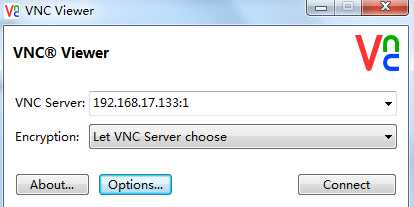
Centos/RHEL 7 安装RealVNC与Windows客户端通信教程
原文:http://www.cnblogs.com/xiangfu/p/4534720.html